
Inhaltsverzeichnis:
- Autor John Day [email protected].
- Public 2024-01-30 07:18.
- Zuletzt bearbeitet 2025-01-23 12:52.

Ziel ist es, ein Gerät zu entwickeln, das es Farbenblinden ermöglicht, Farben zu erkennen, ohne die Farbe sehen zu müssen. Bei Verwendung des LCD-Bildschirms mit dem Sensor würde die Farbe aufgenommen und dann in Wörter auf den LCD-Bildschirm übertragen. Dieses Gerät wäre hoffentlich tragbar und wenn etwas über den DC-Fassstecker oder über USB an einen Laptop/Computer angeschlossen werden muss. Ich würde es sogar gerne noch weiter vorantreiben, um es vollständig tragbar und mit einem Batterieclip zu haben. Die Farbsensordrähte würden aus dem durchsichtigen Gehäuse herausragen und sich außen befinden, wo sich der LCD-Bildschirm, Arduino, Drähte und die Batterie im Gehäuse befinden. Der Sensor könnte außen um das Gehäuse herum bewegt werden, um verschiedene Farben von Objekten aufzunehmen.
Schritt 1: Die Teile



- Arduino Uno
- LCD Bildschirm
- RGB-Farbsensor
- 9V Batterie Clip/Stecker (ohne Abbildung)
- PERF Board für Schild
- Kopfstifte
- Drähte
- Lötkolben/Löt
Schritt 2: Schematische Zeichnung
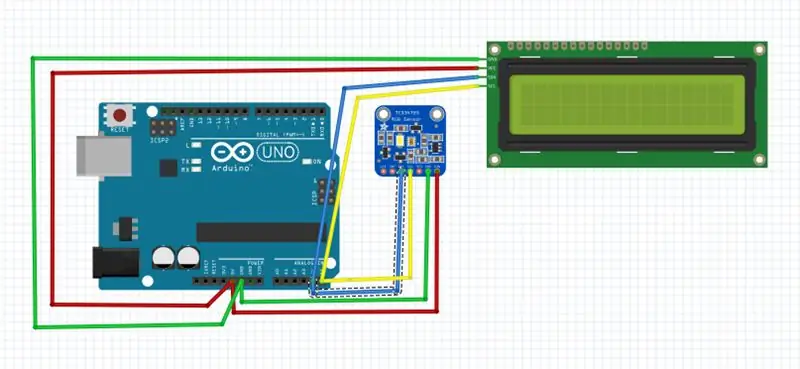
Für Farbsensor:
5v -> VIN (rotes Kabel)
GND -> GND (grünes Kabel)
SDA(Analog 4) -> SDA (blaues Kabel)
SCL(Analog 5) -> SCL (gelber Draht)
Für LCD-Bildschirm:
5v -> VCC (rotes Kabel)
GND -> GND (grünes Kabel)
SDA(Analog 4) -> SDA (blaues Kabel)
SCL(Analog 5) -> SCL (gelber Draht)
Schritt 3: Steckbrettverkabelung
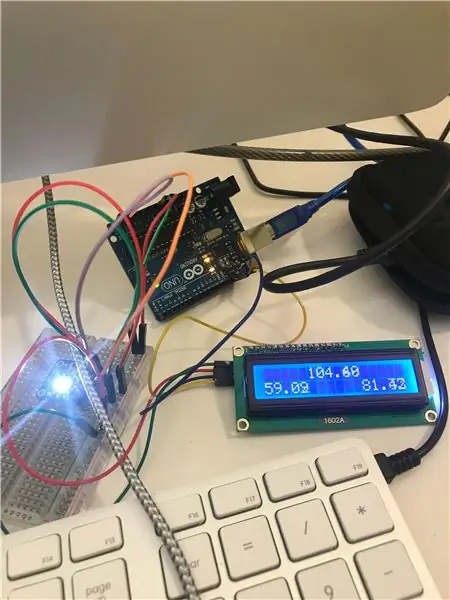
Als ich die Komponenten einzeln testete, erhielt ich eine Ablesung von jeder von ihnen. Ich füge sie dann zusammen und fange an, den Code zu vernetzen. Ich versuche immer noch, ein paar Optimierungen herauszufinden, aber es kommt trotzig irgendwohin. Ich habe mich entschieden, beide am selben Port zu betreiben (zu A4 und A5), anstatt die andere Seite zu verwenden, die hier gezeigt wird. Es war nur wegen meiner Schirmplatine und der Größe, die ich habe, und der Länge der Überbrückungsdrähte, damit ich Stecker für den Sensor und das LCD haben konnte.
Schritt 4: Einrichten der Teile
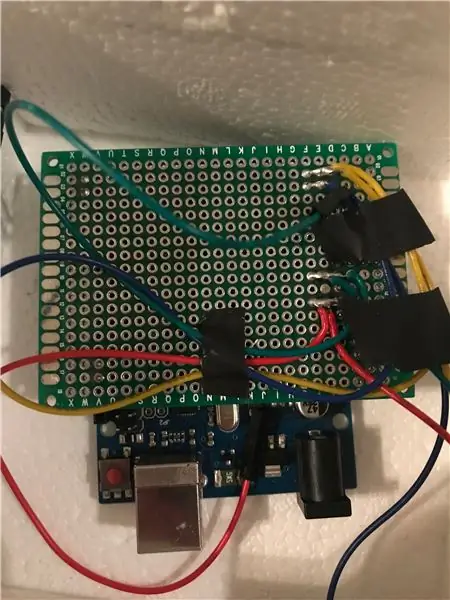
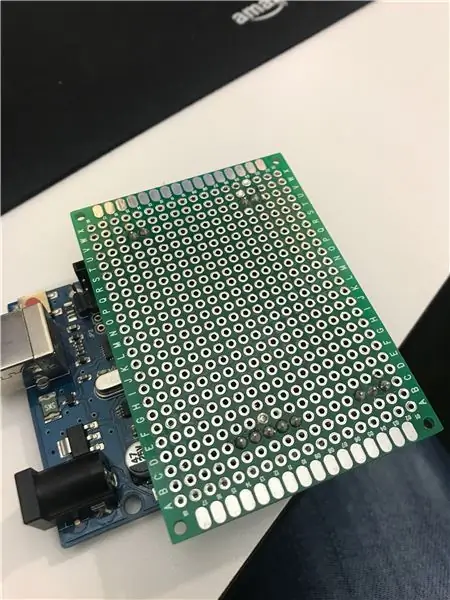
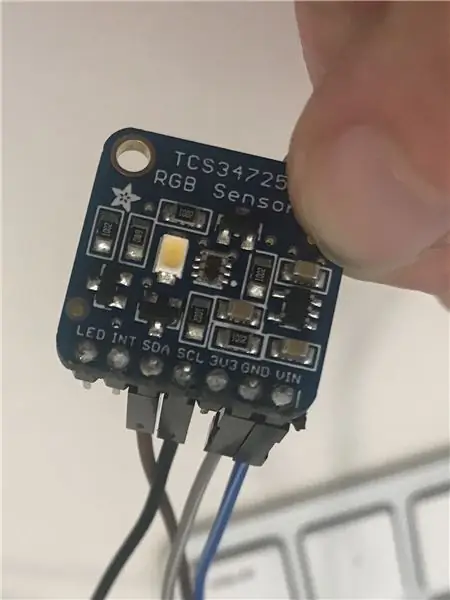
Als ich meine Teile erhalten habe, musste ich, wie auf dem Bild zu sehen, die Header-Pins an den Farbsensor anlöten. Es war ein ziemlich schneller und einfacher Schritt. Danach wusste ich, dass ich an meinem Board arbeiten musste, das ich als Schild zum Aufstecken auf das Arduino hätte, das auf den Fotos gezeigt wird.
Erstens: Ich habe Pins gelötet, um die Platine auf Arduino abzuschirmen
Dann nahm ich die Platine vom Arduino, um sie nicht zu überhitzen, während ich den Rest lötete.
Zweitens: Löten Sie die roten Drähte, Ihre Stromkabel an die 5V. Ich musste für jede Komponente einen Draht haben.
Drittens: Löten Sie die grünen Drähte, Ihre Erdungsdrähte.
Viertens: Löten Sie die A4-Pins, die die blauen Drähte für die SDA-Anschlüsse sind.
Fünftens: Löten Sie die A5-Pins, die die gelben Drähte für die SCL-Anschlüsse sind.
Schließlich sollte Ihr Board einsatzbereit sein.
Schritt 5: Der Code
Ich optimiere immer noch den Code und warte auch auf Ersatzteile, weil meine anscheinend kaputt sind oder ich etwas falsch gemacht habe, aber ich habe noch keine vollständigen endgültigen Ergebnisse und kann das LCD nur dazu bringen, zwei Farben anzuzeigen aus den dreien. Ich kann nicht herausfinden, wie man nur eine Farbe erscheinen lässt.
Schritt 6: Das Gehäuse


Mein wunderbarer Freund konnte mir eine Metallbox bauen, um mein Projekt darin zu halten. Ich möchte, dass sich der Sensor außerhalb der Box befindet (wo die Drähte heraushängen), damit er die Farbe lesen kann und dann auf dem Ausschnitt erscheint gibt es für das LCD. Ich habe die gesamte Box mit Styropor und Isolierband ausgekleidet, um das Metall vor der Elektronik zu schützen.
Verwenden Sie einen Hohlstecker für 9 V zum Arduino, um das Produkt mit Strom zu versorgen.
Empfohlen:
Heimwerken -- Einen Spinnenroboter herstellen, der mit einem Smartphone mit Arduino Uno gesteuert werden kann – wikiHow

Heimwerken || Wie man einen Spider-Roboter herstellt, der mit einem Smartphone mit Arduino Uno gesteuert werden kann: Während man einen Spider-Roboter baut, kann man so viele Dinge über Robotik lernen. Wie die Herstellung von Robotern ist sowohl unterhaltsam als auch herausfordernd. In diesem Video zeigen wir Ihnen, wie Sie einen Spider-Roboter bauen, den wir mit unserem Smartphone (Androi
Bewegungsaktivierte Cosplay Wings mit Circuit Playground Express - Teil 1: 7 Schritte (mit Bildern)

Bewegungsaktivierte Cosplay-Flügel mit Circuit Playground Express - Teil 1: Dies ist Teil 1 eines zweiteiligen Projekts, in dem ich Ihnen meinen Prozess zur Herstellung eines Paars automatisierter Feenflügel zeige. Der erste Teil des Projekts ist der Mechanik der Flügel, und der zweite Teil macht es tragbar und fügt die Flügel hinzu
Raspberry Pi mit Node.js mit der Cloud verbinden – wikiHow

So verbinden Sie Raspberry Pi mit Node.js mit der Cloud: Dieses Tutorial ist nützlich für alle, die einen Raspberry Pi mit Node.js mit der Cloud, insbesondere mit der AskSensors IoT-Plattform, verbinden möchten. Sie haben keinen Raspberry Pi? Wenn Sie derzeit keinen Raspberry Pi besitzen, empfehle ich Ihnen, sich einen Raspberry Pi zuzulegen
DIY Circuit Activity Board mit Büroklammern - HERSTELLER - STEM: 3 Schritte (mit Bildern)

DIY Circuit Activity Board mit Büroklammern | HERSTELLER | STEM: Mit diesem Projekt können Sie den Weg des elektrischen Stroms ändern, um durch verschiedene Sensoren zu laufen. Mit diesem Design können Sie zwischen dem Aufleuchten einer blauen LED oder dem Aktivieren eines Summers wechseln. Sie haben auch die Wahl, einen lichtabhängigen Widerstand mit
So reparieren Sie einen Wechselrichter mit LCD-Hintergrundbeleuchtung. Mit einem Fujiplus FP-988D. für 0 $.: 9 Schritte

So reparieren Sie einen Wechselrichter mit LCD-Hintergrundbeleuchtung. Mit einem Fujiplus FP-988D. für $ 0.: In diesem anweisbaren werde ich Sie durch die Reparatur eines toten LCD-Hintergrundlicht-Wechselrichters mit den Teilen führen, die Sie haben. Sie können feststellen, ob Sie ein totes Gegenlicht haben, indem Sie zuerst andere Möglichkeiten ausschließen. Monitor auf mehreren Computern überprüfen. Stellen Sie sicher, dass
